Relative Topices
[無線路由器] 如何使用華碩路由器中的網路速度測試功能
華碩路由器中的網路速度測試功能由 Ookla® 提供,此功能會偵測從路由器到網路之間的下載和上傳速度,完成這項測試約一分鐘。只要使用這項服務,即代表您同意 Ookla 的隱私權政策。
測速結果會因所在位置之環境、有線/無線連接方式、連接距離、網路服務供應商(ISP)提供的頻寬網路連接設備(如數據機,機上盒),而得到不同的測速結果。
注意:
1. 提醒,您的路由器需要可以連線上網。
2. 檢查有線連接到WAN孔和LAN孔的速度,是否網路線規格速度低於路由器的規格。
請參考FAQ說明 [無線路由器] 如何在華碩無線路由器辨識有線網路速度和辨識網路線類型?
3. 請先在智慧型手機裝置上安裝華碩路由器App,並確保您的華碩路由器App版本是最新的。
有關如使用華碩路由器App的資訊,請參考FAQ
[無線路由器] 如何使用華碩路由器App設定路由器連上網路? (QIS快速設定)
4. 建議更新您的華碩路由器韌體版本到最新版本,有關如何升級韌體的資訊,請參考FAQ [無線路由器] 如何使用華碩路由器App更新韌體
本篇介紹
A. 可透過華碩路由器APP 或華碩路由器Web GUI使用此功能
A-2 華碩路由器Web GUI(網頁設定畫面)
點擊進入[華碩路由器App] [設定] > [頻寬管理] > [網路速度] > [執行]後,系統會自動選擇一個伺服器,等待約幾一分鐘內即完成測試。
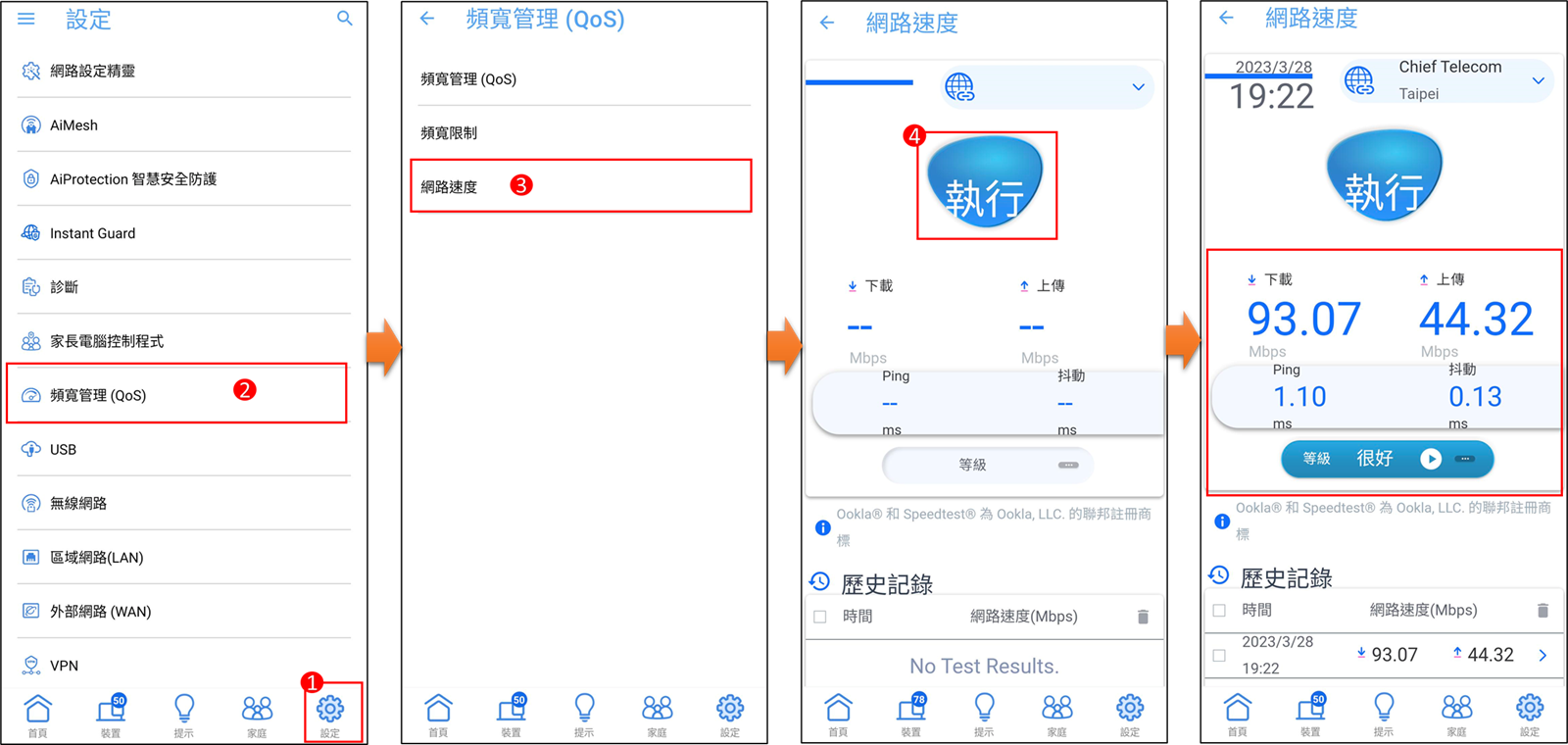
點選下方[等級]可以了解目前網路速度狀態。
[網路速度狀態舉例說明] 若您要使用超快速度4K影音串流服務時,需取得至少251Mbps以上的頻寬網路,請跟您的網路電信業者(ISP)洽詢。
注意: 測速結果會因所在位置之環境、有線/無線連接方式、連接距離、網路電信業者(ISP)提供的頻寬網路連接設備(如數據機,機上盒)。
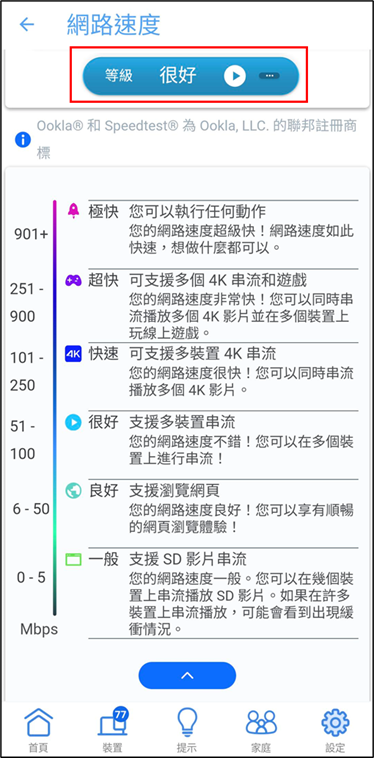
您可以進入華碩路由器Web GUI(網頁設定畫面)使用路由器中的網路速度功能。提醒: 您的路由器需要可以連線上網。
1. 將電腦與華碩路由器使用網路線或無線連接,開啟瀏覽器輸入http://www.asusrouter.com 進入華碩路由器登入畫面。

2. 輸入您的華碩路由器帳號和密碼後,點擊[登入]。

注意:若您忘記您設定的帳號密碼,需要將路由器恢復為出廠預設狀態後再重設密碼
關於如何將路由器恢復為出廠預設狀態,請參考FAQ [無線路由器] 如何在華碩無線路由器上恢復原廠設定值
3. 點選[Adaptive QoS 智慧流量管理] > [網路速度],點擊[執行]後,系統會自動選擇一個伺服器,等待約幾一分鐘內即完成測試。
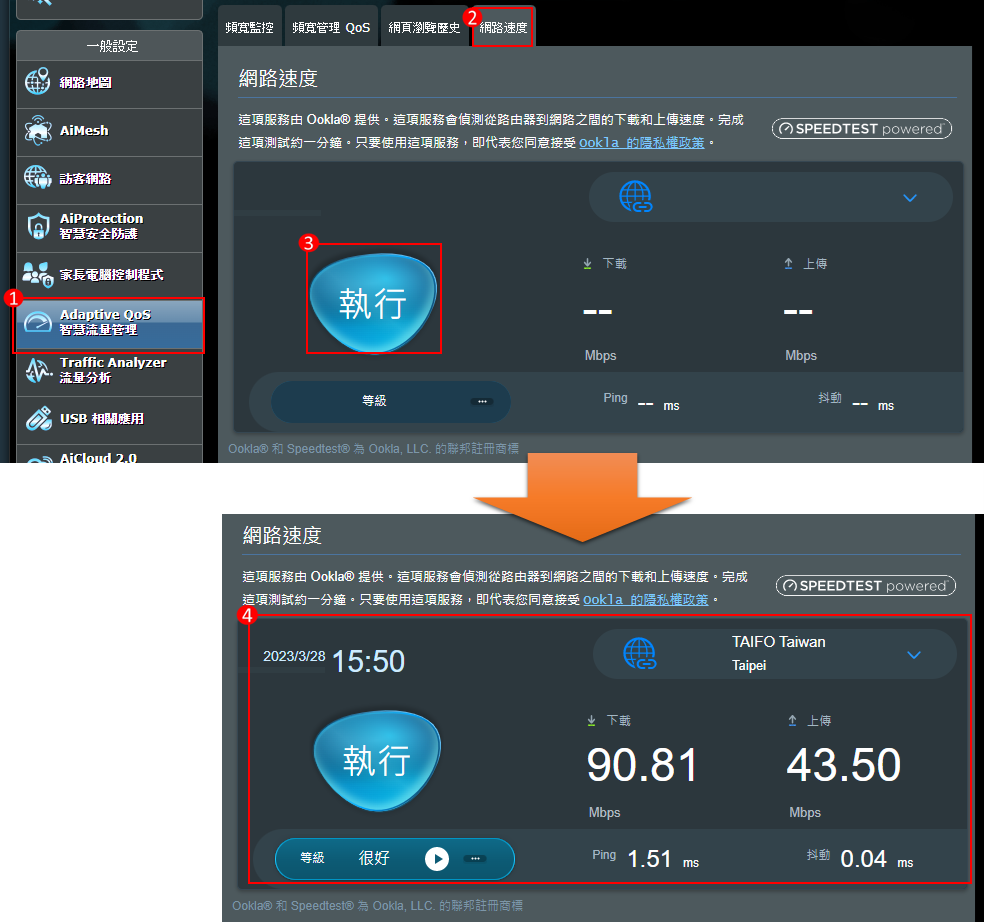
4. 點選下方[等級]可以了解目前網路速度狀態。
[網路速度狀態舉例說明] 若您要使用超快速度4K影音串流服務時,需取得至少251Mbps以上的頻寬網路,請跟您的網路電信業者(ISP)洽詢。
注意: 測速結果會因所在位置之環境、有線/無線連接方式、連接距離、網路電信業者(ISP)提供的頻寬網路連接設備(如數據機,機上盒)。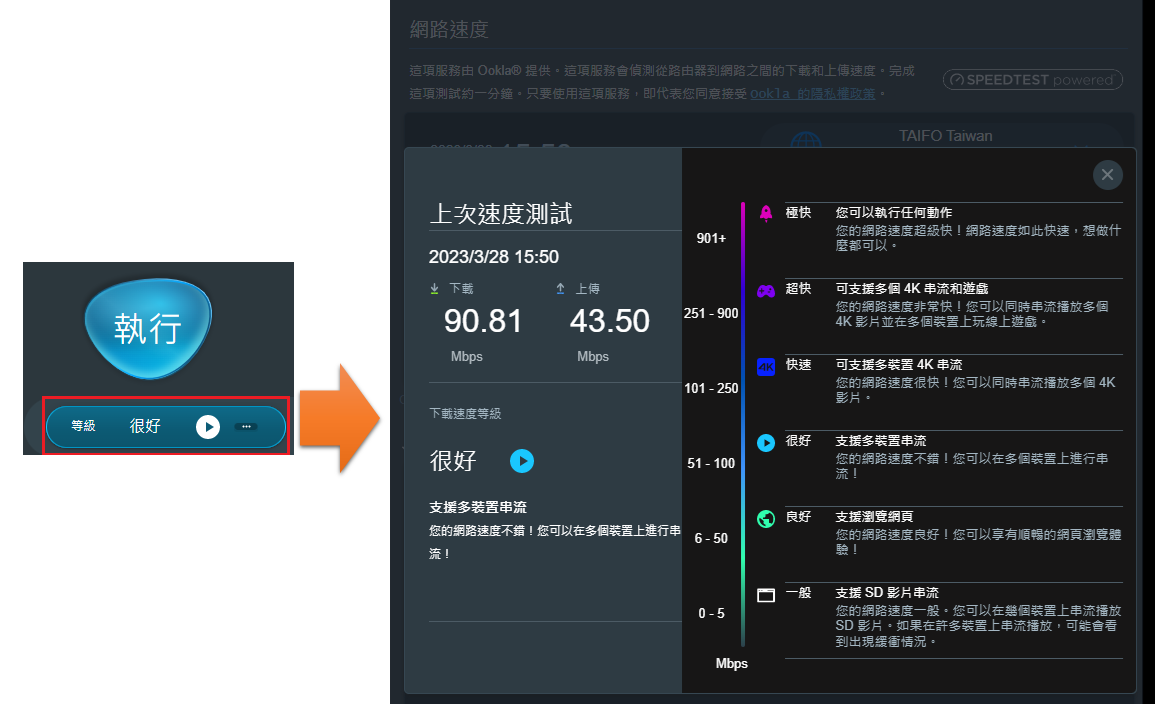
什麼是Mbps
Mbps = Million bit Per second (百萬位元/秒)每秒鐘可以傳輸多少百萬位元。
網路速度最小單位為bit (位元)
1個Byte(位元組)是由 8 個bit (位元)所組成的)。
1個bit = 0.125個Byte (計算公式為1/8)。
1個Byte = 8個bit (計算公式1*8)。
1若速度無法達到網路電信業者(ISP)提供的網路速度時,請參考以下方式排除
(1)確認您的路由器支援的網路埠(WAN)規格大於網路電信業者(ISP)提供的網路速度。
(2)檢查您使用的網路線及路由器支援的網路孔規格是否大於網路電信業者(ISP)提供的網路速度。
(3)更換您連接到路由器的網路線做交叉測試,確認是否為網路線材異常。
(4)用電腦先直接連接網路電信業者(ISP)提供的網路線,確認速度是否正常,若依然無法達到網路電信業者(ISP)提供的速度,請洽詢您的網路電信業者(ISP)。
(5)檢查路由器是否有開啟限速功能,請到 [Adaptive QoS 智慧流量管理] > [頻寬管理QoS]中將此功能關閉。
(6)確認您的路由器已經升級到華碩官網最新版韌體,並將路由器恢復原廠設定再次重新設定。
相關說明請參考以下FAQ
[無線路由器] 如何在華碩無線路由器辨識有線網路速度和辨識網路線類型
[智慧流量監控QoS] 華碩路由器頻寬管理 QoS 介紹與設定
[無線路由器] 如何使用華碩路由器App設定路由器連上網路? (QIS快速設定)
[無線路由器] 如何使用QIS網路設定精靈設定路由器連線上網(Web GUI)
2. 可以手動選擇要連接的伺服器嗎?
系統預設會自動選擇一個伺服器,因為伺服器地點會影響測試出來的速度結果,若自動選擇伺服器不是離你最近的一個地點,點這裡可以手動選擇。
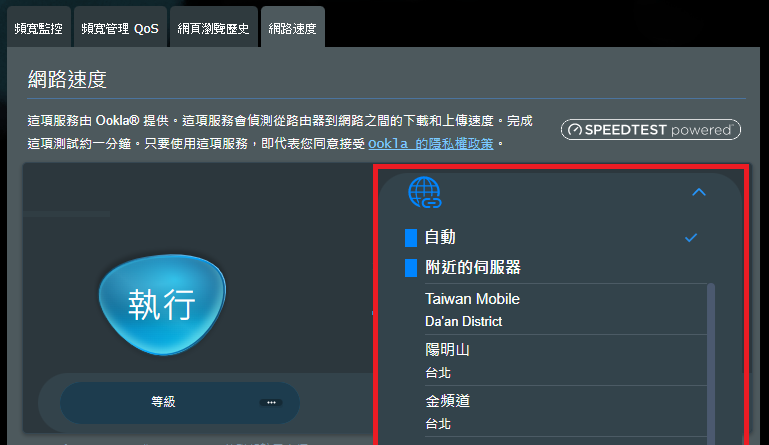
3. 畫面中Ping和抖動是什麼意思?

Ping和抖動值並沒有一個標準,建議以測試網路速度後的[等級] 狀態來參考目前的網路狀態。
Ping(反應時間): 從你的路由器發送訊號到伺服器再返回的時間,以毫秒(ms) 為單位,測試得到的時間為需要等待多久的時間才能得到伺服器的回應。
抖動Jitter: 量測連續傳送多個封包傳輸延遲的變動情形,數值越小代表網路越穩定。
如何取得(Utility / Firmware)?
您可以在華碩下載中心取得最新的軟體,手冊,驅動程式和韌體 . 華碩下載中心
如果您需要有關華碩下載中心的更多訊息,請參考此連結